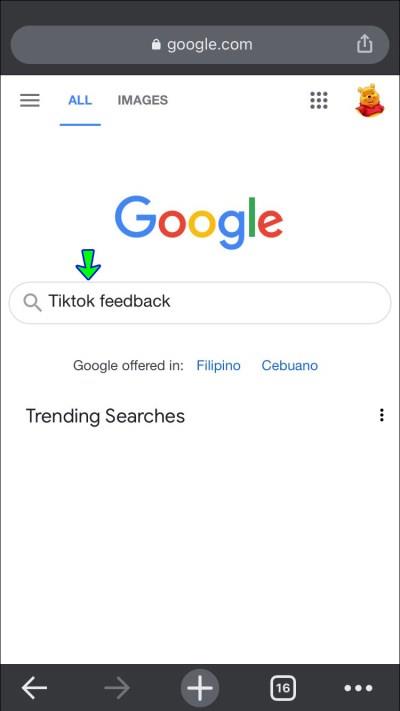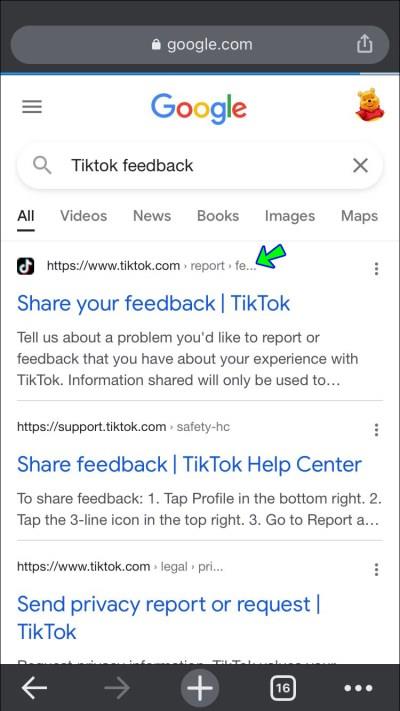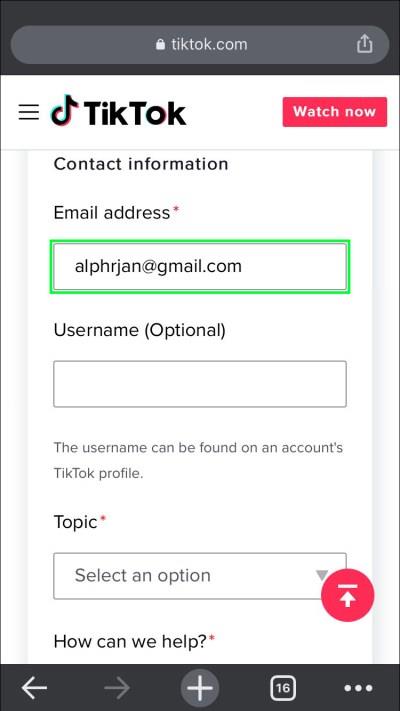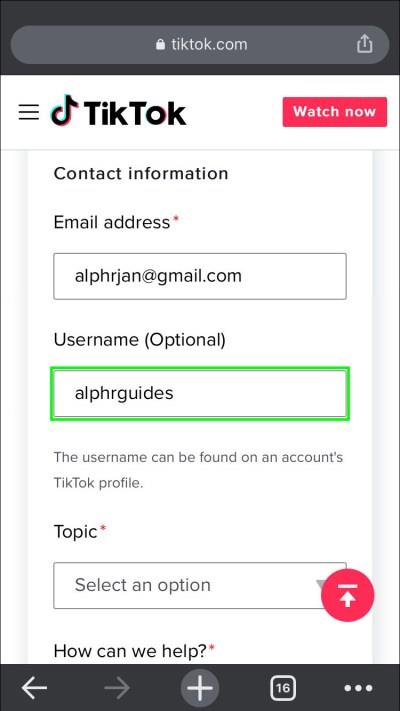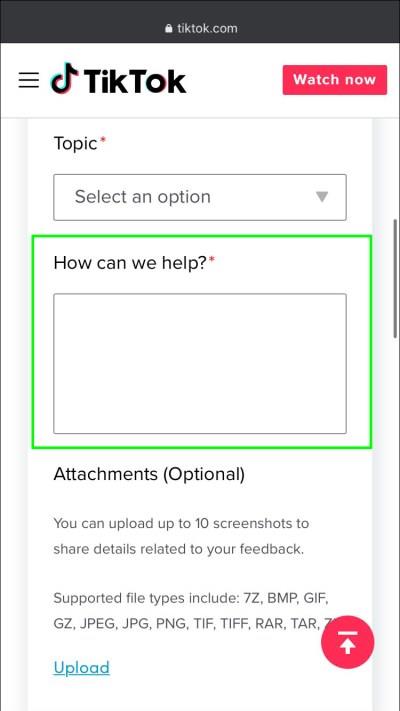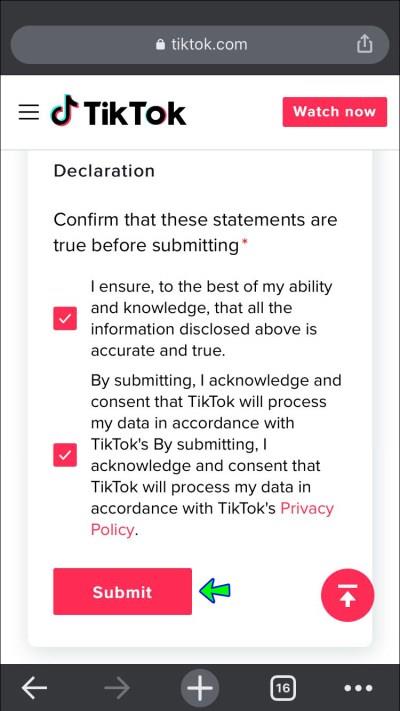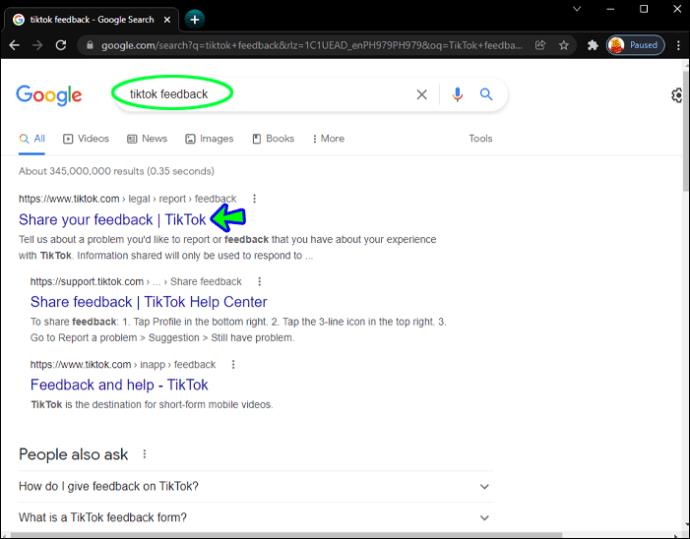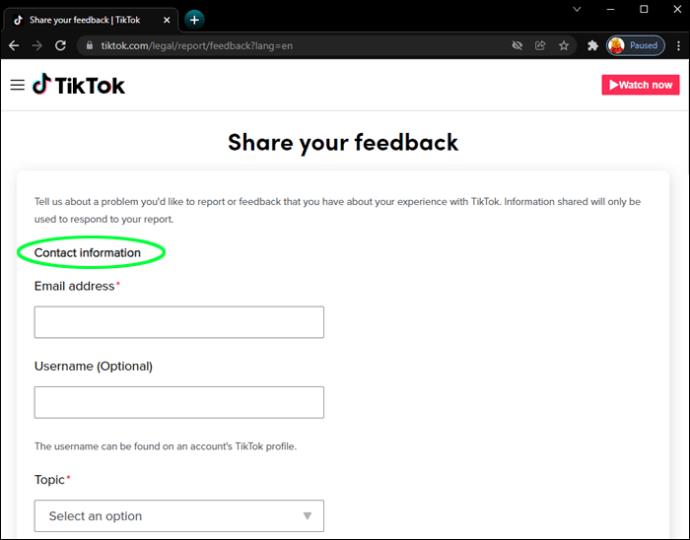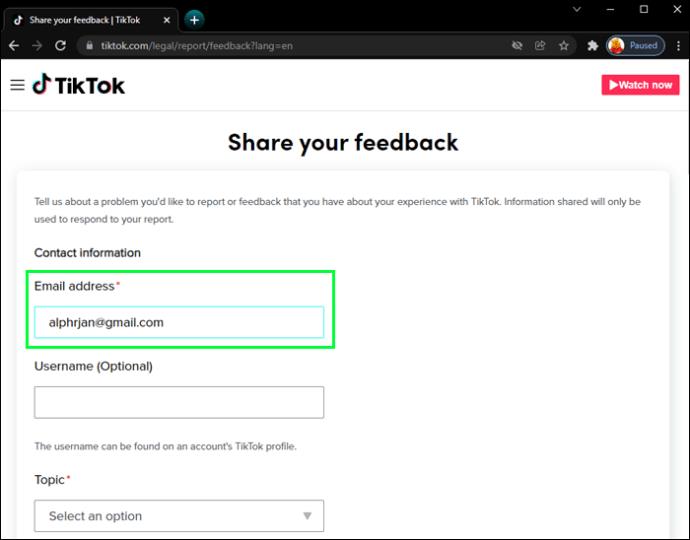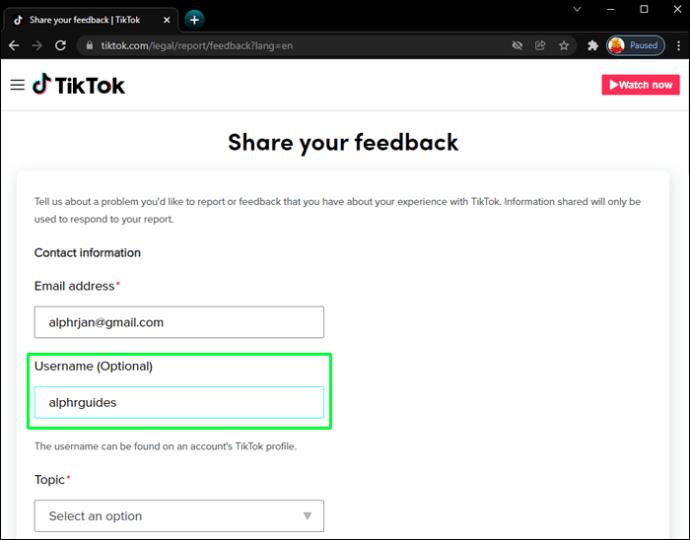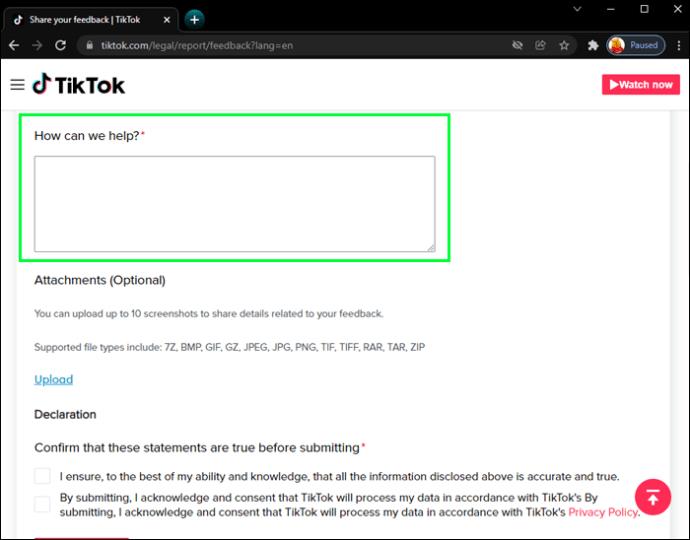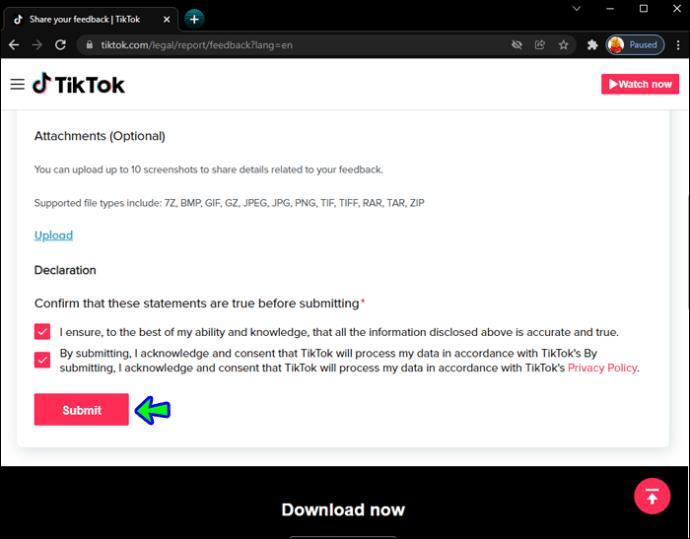Pokud jste zapomněli své heslo TikTok a máte přístup k telefonnímu číslu nebo e-mailu poskytnutému pro váš účet, můžete jej resetovat pomocí tohoto čísla nebo e-mailu jako metody obnovení, abyste obdrželi ověřovací kód. Pokud k nim však již nemáte přístup, nemějte obavy; stále můžete obnovit svůj účet, aniž byste museli vytvářet nový.

V tomto článku vám ukážeme, jak obnovit svůj účet bez přístupu k vašemu e-mailu nebo telefonnímu číslu.
Jak obnovit své heslo TikTok bez vašeho e-mailu nebo telefonního čísla
Chcete-li získat svůj účet TikTok zpět bez e-mailu nebo telefonního čísla, budete muset odeslat formulář zpětné vazby TikTok. Kromě sdílení zpětné vazby ohledně platformy můžete použít formulář zpětné vazby k nahlášení problému.
V opačném případě můžete nahlásit problém pomocí aplikace vytvořením nového účtu. U obou možností budete muset na odpověď počkat alespoň tři až pět pracovních dnů.
Jak obnovit své heslo TikTok pomocí formuláře zpětné vazby na mobilním zařízení
Způsob použití formuláře zpětné vazby prostřednictvím mobilního zařízení:
- Zadejte do vyhledávání Google zpětnou vazbu TikTok a poté klepněte na správný výsledek.
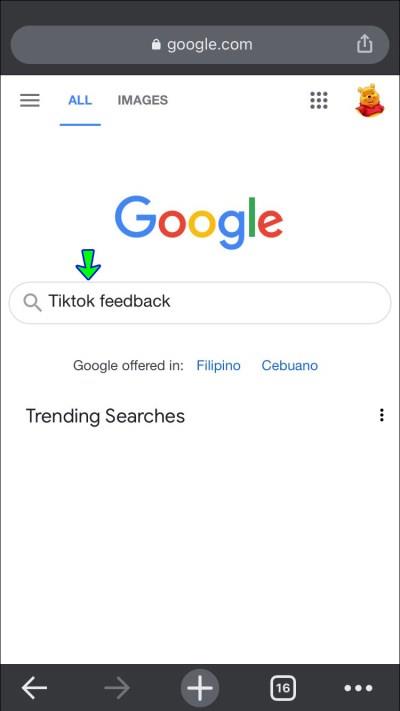
- Ve formuláři zpětné vazby v části Kontaktní informace jsou dvě pole.
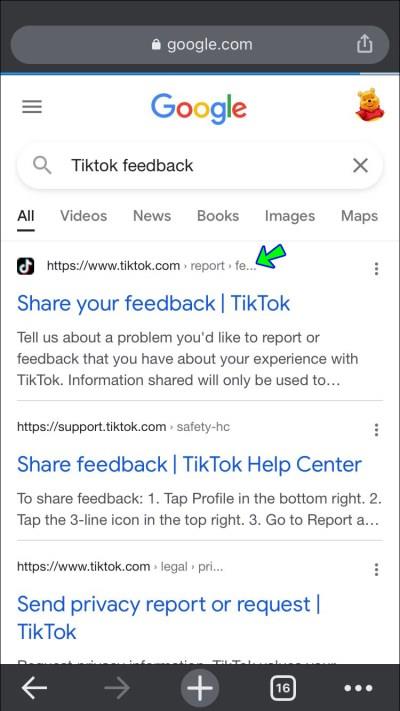
- Do pole E-mailová adresa zadejte e-mailovou adresu, ke které máte přístup.
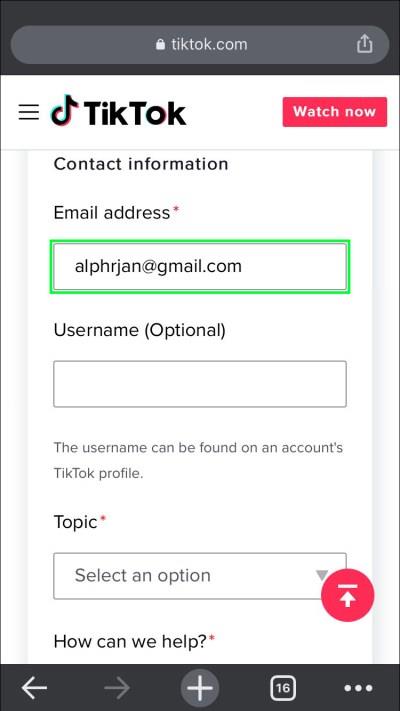
- Do pole Uživatelské jméno zadejte své uživatelské jméno.
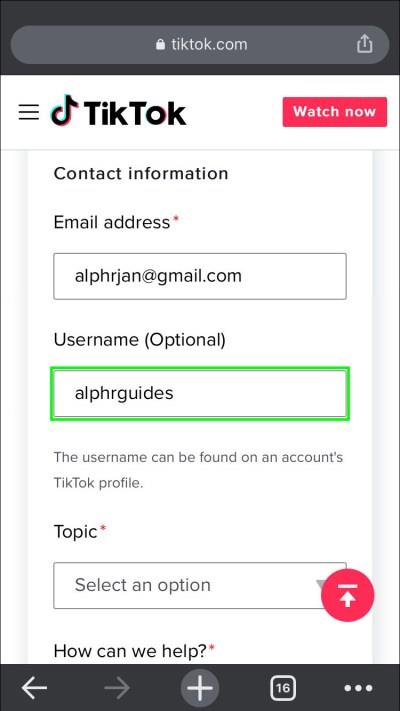
- V části Jak můžeme pomoci? pole, vysvětlete svou situaci.
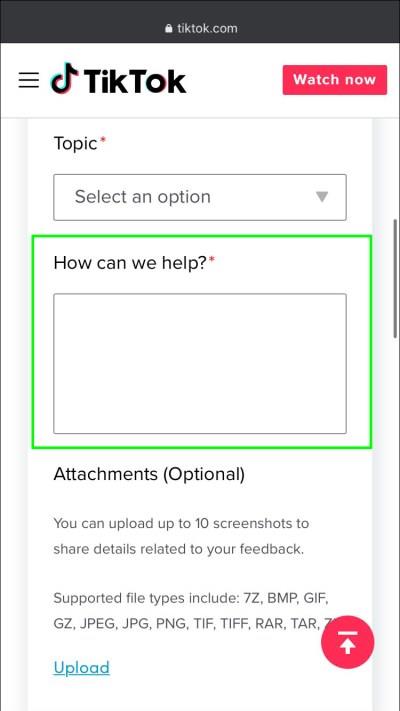
- Až budete hotovi, klepněte na tlačítko Odeslat .
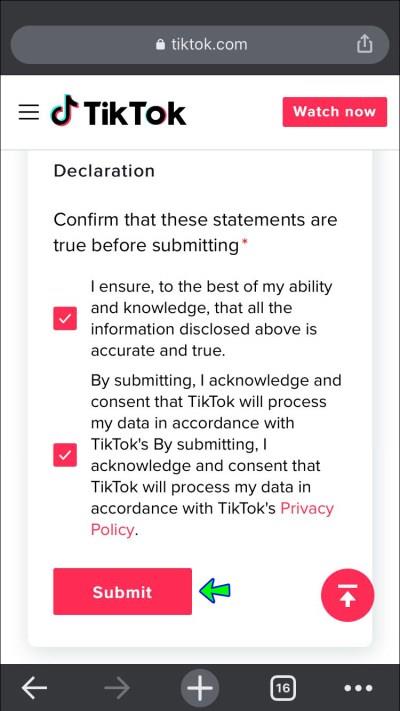
Nyní počkejte tři až pět pracovních dnů na odpověď TikTok prostřednictvím e-mailu uvedeného ve formuláři.
Jak obnovit své heslo TikTok pomocí formuláře zpětné vazby na počítači
Chcete-li obnovit svůj účet pomocí formuláře zpětné vazby TikTok prostřednictvím počítače, postupujte takto:
- Otevřete vyhledávač a zadejte zpětnou vazbu TikTok a poté vyberte výsledek.
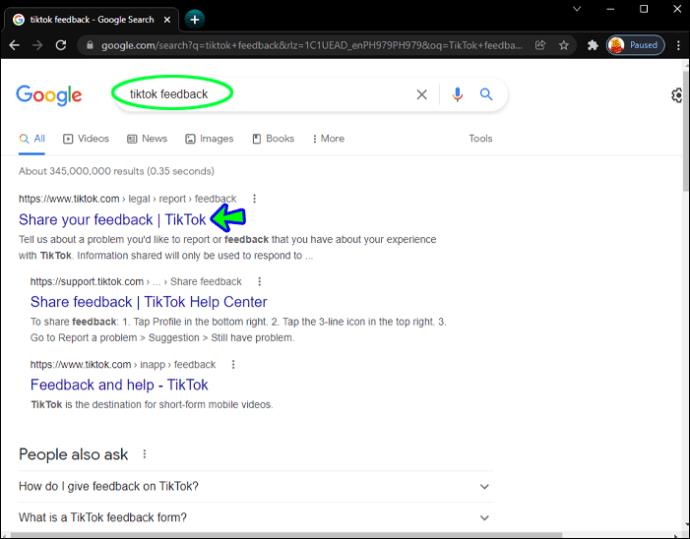
- Pod sekcí Kontaktní informace ve formuláři zpětné vazby budou dvě textová pole.
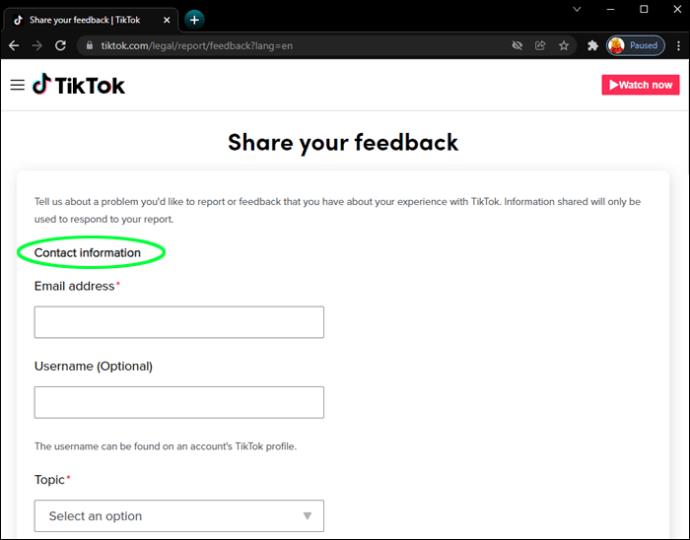
- Do pole E-mailová adresa zadejte přístupnou e-mailovou adresu.
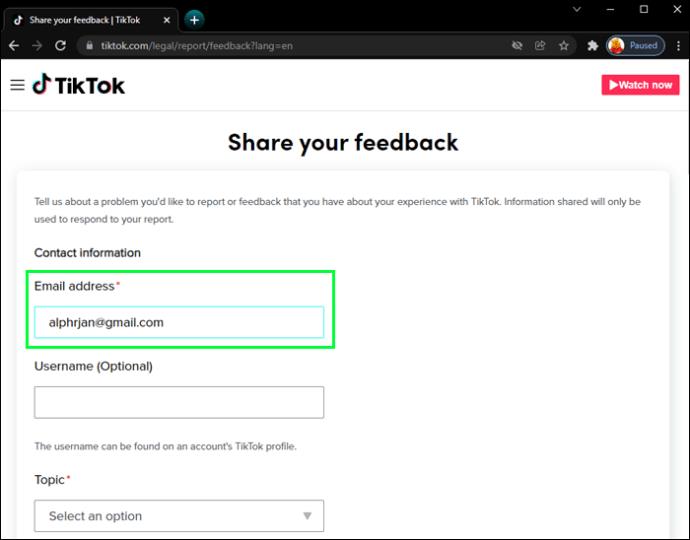
- V části Uživatelské jméno přidejte své uživatelské jméno.
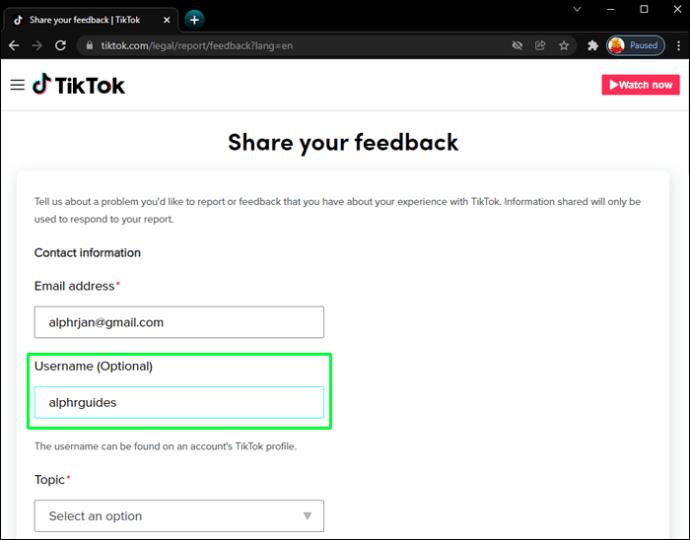
- V části Jak můžeme pomoci? část vysvětlí vaši situaci.
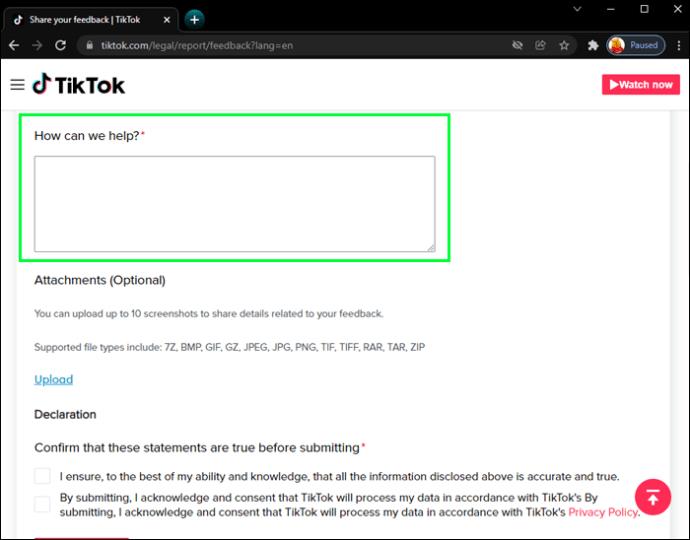
- Až budete hotovi, klikněte na Odeslat .
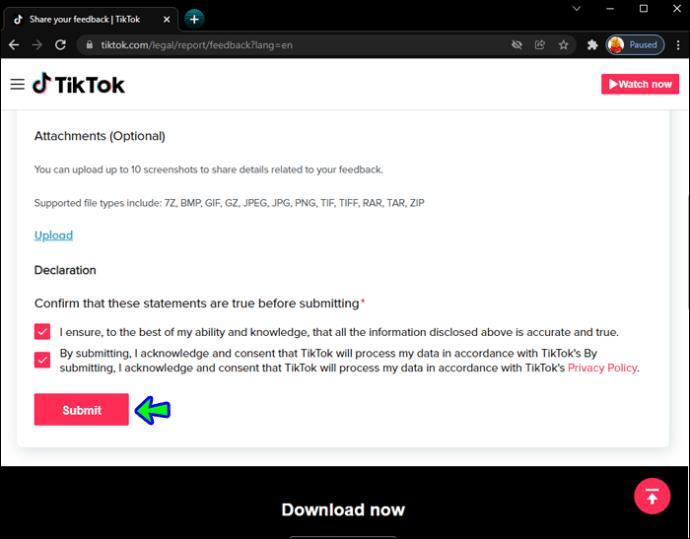
Počkejte tři až pět pracovních dnů na odpověď TikTok s pokyny, jak postupovat. Tento e-mail bude zaslán na adresu, kterou jste uvedli ve formuláři.
TikTok nabízí mnoho způsobů, jak získat přístup k vašemu účtu
Pokud nemáte přístup k telefonnímu číslu nebo e-mailové adrese spojené s vaším účtem TikTok, můžete požádat o přístup pomocí formuláře zpětné vazby. Tento formulář je k dispozici online a po odeslání by TikTok mělo trvat tři až pět pracovních dnů, než vám poradí, jak postupovat.
Kromě použití telefonu, e-mailu a uživatelského jména k přihlášení do TikTok můžete použít přihlašovací údaje k účtu Facebook, Instagram, Twitter nebo Google.
Jak dlouho jste TikToker? Co vás na používání platformy nejvíce baví? Řekněte nám to v sekci komentářů níže.